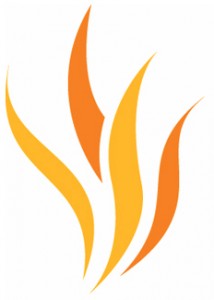Hallo Karin und Walter,
aus meiner Sicht kann Classflow derzeit ActivInspire nicht ersetzen, dazu haben beide Programme zu unterschiedliche Schwerpunkte. Warum Promethean ActivInspire trotzdem "abschaltet", bleibt deren Geheimnis.
Was bedeutet aber diese "Abschaltung" für die Schulen?
Nach dem 4.9.2017 werden keine Veränderungen von Promethean an der Software ActivInspire vorgenommen, am 30.6.2018 endet der Support. Trotzdem wird ActivInspire weiter auf allen unterstützten Betriebssystemen funktionieren, d.h. man kann ActivInspire auch ab Juli 2018 problemlos weiter nutzen, selbst auf Hardware, die nach diesem Datum gekauft wird. Ob ActivInspire allerdings auf Windows 11 (oder wie es auch immer heißen wird) laufen wird, kann man nicht sicher wissen. Dass allerdings ein Update bei Windows 10 dazu führt, dass ActivInspire nicht mehr funktionieren wird, halte ich für extrem unwahrscheinlich.
Wichtig ist nur, dass ihr euch die Installationsdatei für ActivInspire gut weglegt, denn ab April 2018 wird man diese nicht mehr downloaden können.
Es besteht somit also kein Handlungsdruck, was den Umstieg auf Classflow anbelangt, trotzdem macht es natürlich Sinn sich mit dem Thema schon einmal auseinanderzusetzen.
Classflow ist ja webbasiert, d.h. das System läuft in einem Browser (tatsächlich nicht besonders gut in Firefox, ein zu alter Internet Explorer macht auch Probleme, meine Empfehlung ist Chrome oder Edge unter Windows, dann klappt es auch mit dem Download von Classflow Desktop). Die Flipcharts (bei Classflow: Inhalte) werden in der Cloud gespeichert. Das ist sehr praktisch, da zu Hause erstellte Inhalte sofort in der Schule zur Verfügung stehen.
Das Umwandeln von ActivInspire-Flipcharts in Classflow-Inhalte ist nicht kompliziert: Auf classflow.de anmelden (es macht übrigens einen Unterschied, ob man sich auf classflow.com oder classflow.de anmeldet!), dann auf "Ordner" klicken, dann "Neu", dann "Konvertieren", dann "Flipchart". Flipchart auswählen und die Datei wird konvertiert und in Classflow gespeichert. Fertig.
Soweit die Theorie. In der Praxis sieht es leider so aus, dass längst nicht alle Inhalte einer Flipchart sauber konvertiert werden, z.B. viele Aktionen, Raster, Magische Tinte etc. kennt Classflow einfach nicht, kann also nicht funktionieren. Bei "einfachen" Flipcharts funktioniert die Konvertierung durchaus ganz gut, aber wenn man etwas mehr Ehrgeiz in die Erstellung gesteckt hat, sind die Ergebnisse teilweise ernüchternd.
Überigens bietet Promethean einen Konvertierungsservice an, den man ab 50 zu konvertierende Flipcharts nutzen kann. Aber zaubern können die natürlich auch nicht. Der Service ist (noch) kostenlos: https://classflow.com/de/convert
Die meisten Funktionalitäten von Classflow Desktop sind schon in Classflow (webbasiert) enthalten, aber auch einiges Neues, wie z.B. Desktop-Annotationen (nicht zu vergleichen mit der Funktion in ActivInspire) und das Instant Whiteboard mit sehr rudimentären Funktionen.
Wofür braucht man Classflow Desktop? Promethean sagt, es ist für Schulen gedacht, bei denen keine zuverlässige Internet-Verbindung zur Verfügung steht. Ansonsten sieht es ganz chic aus, aber meine Empfehlung ist, sich erst einmal mit classflow.de intensiv zu beschäftigen und das System zu verstehen. Außerdem läuft Classflow-Desktop zu Hause nur 3 Monate als Testversion - danach nicht mehr, es sei denn man nimmt seinen PC / Notebook mit in die Schule und schließt es an ein Promethean-Panel an, dann kann man wieder 3 Monate damit arbeiten.
Als Einstieg legst Du eine Klasse an (Klassen -> Neu -> Von Lehrer erstellte Klassen) und legst in der Klassenliste ein paar Schüler an. Das Adhoc Whiteboard brauchst Du erst einmal nicht. Dieses öffnet ja nur eine leere Whiteboard-Seite. Das ist dafür gedacht, wenn man vor der Klasse steht und spontan etwas an die Tafel schreiben möchte, vergleichbar mit dem Instant Whiteboard von Classflow Desktop.
Nun erstellt Du einen Inhalt (Flipchart): Ordner -> Neu -> Inhalt, gibst einen Titel ein -> Speichern. Probiere hier einfach alle Symbole und Tools oben (Formen, Text, Stift ...) einmal aus. Die Speicherung erfolgt automatisch. Wenn Du fertig bist, klickst Du auf "Durchführen" und wählst Deine Klasse aus, die Du am Anfang angelegt hast.
So kannst Du auf jeden Fall anfangen. Ich kann hier leider nicht das ganze System erklären, aber auf Youtube gibt es von Promethean viele Videos und Webinare, die meisten allerdings auf Englisch.
Herzliche Grüße
Helge